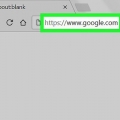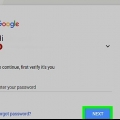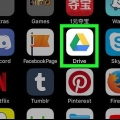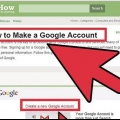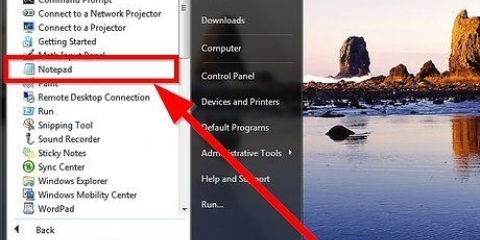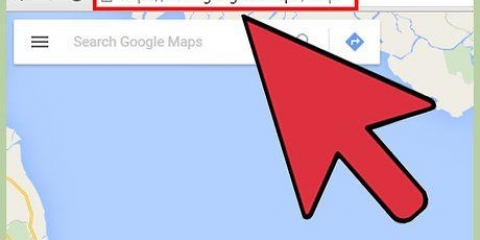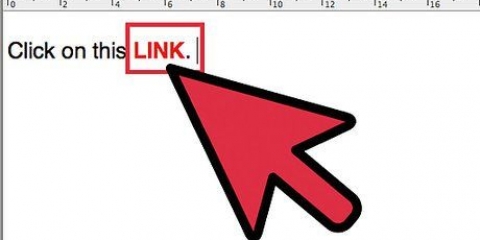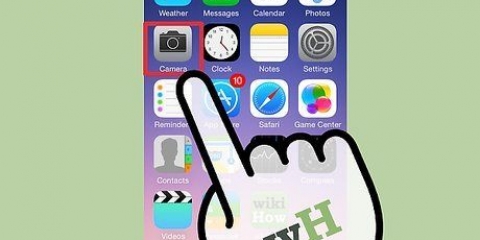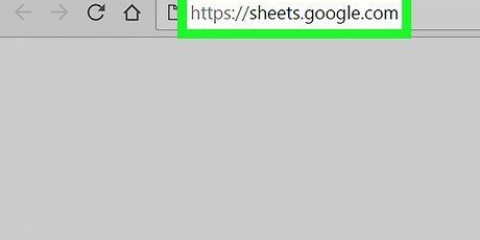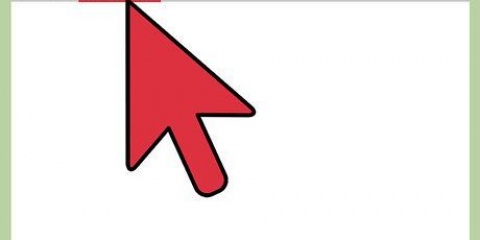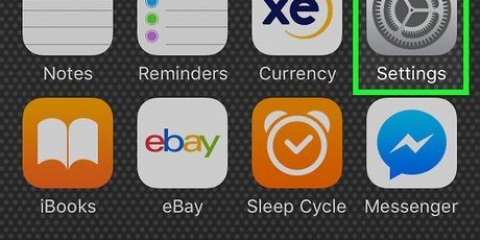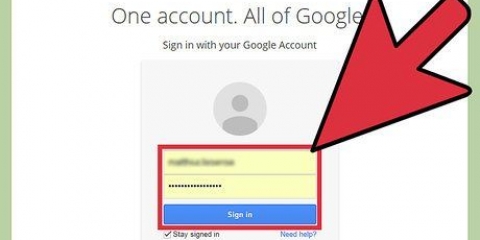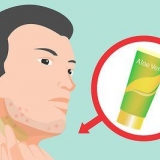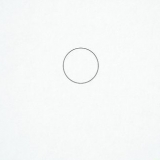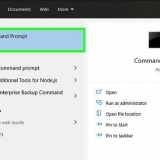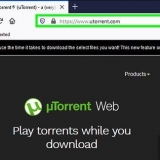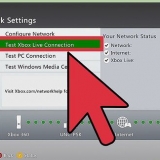Name der Firma - Der Name, nach dem Kunden suchen sollen, wenn sie nach Ihrem Unternehmen suchen. Land/Region - Das Land Ihres Unternehmens/Ihrer Region, in dem Sie leben. Physikalische Adresse - Der tatsächliche Standort Ihres Unternehmens. Telefonnummer - Die wichtigste Telefonnummer Ihres Unternehmens. Kategorie - Wählen Sie eine Unternehmenskategorie aus der vordefinierten Liste von Google. Webseite - Die Website, die Sie zu Google hinzufügen möchten. Die Zustellung - Klicke auf ja oder Neu um zu bestätigen, ob Sie Waren oder Dienstleistungen bereitstellen oder nicht. Abhängig von Ihren Antworten auf die obigen Fragen müssen Sie möglicherweise auch zusätzliche Informationen zu Ihrem Unternehmen eingeben,



Fügen sie ihre website zu google hinzu
In diesem Tutorial erfahren Sie, wie Sie Ihre Website indexieren und von Google auflisten lassen.
Schritte
Methode 1 von 2: Hinzufügen einer Website

1. Gehen Sie zur Seite der Google Search Console. Du findest es auf http://www.Google.com/addurl/?weiter=/addurl.

2. Geben Sie Ihr Passwort ein und klicken Sie aufNÄCHSTES. Verifiziert Ihre Identität.
Wenn Sie noch nicht bei Ihrem Google-Konto angemeldet sind, müssen Sie auch zuerst Ihre E-Mail-Adresse eingeben.

3. Klicken Sie auf das Feld `URL`. Hier geben Sie Ihre Website ein.

4. Geben Sie Ihre Website-URL ein. Im Allgemeinen wird das so aussehen www.Webseite.com.

5. Aktivieren Sie das Kontrollkästchen "Ich bin kein Roboter". Bestätigen Sie Ihren Besuch.

6. klicke aufBewerben Sie eine Anfrage. Diese Schaltfläche befindet sich unter dem URL-Feld. Wenn Sie darauf klicken, wird Ihre Indexanfrage an Google gesendet.
Google indiziert jedes Mal Hunderte Millionen Websites, wenn es nach neuen Websites sucht. Es kann daher einige Wochen dauern, bis Ihre Website als Suchvorschlag angezeigt wird.
Methode 2 von 2: Unternehmen hinzufügen

1. Gehen Sie zur Google Business-Seite. Du findest es auf https://www.Google.com/geschäft/.

2. klicke aufANMELDUNG. Diese Option befindet sich in der oberen rechten Ecke der Seite.

3. Geben Sie Ihre E-Mail-Adresse und Ihr Passwort ein. Da dies die in Ihren Unternehmensinformationen angegebene E-Mail-Adresse ist, stellen Sie sicher, dass es sich um eine aktive E-Mail-Adresse handelt, auf die Sie zugreifen können.

4. klicke aufAnmeldung. Sie werden zu einer Karte mit Feldern auf der linken Seite der Seite für Informationen zu Ihrem Unternehmen weitergeleitet.

5. Geben Sie Ihre Firmeninformationen ein. Alle Informationen, die Sie hier eingeben, werden auf Google Maps angezeigt. Sie fügen die folgenden Informationen hinzu:

6. klicke aufZusteigen, einsteigen, vorwärtskommen. Dies ist der blaue Button unten links auf der Seite.

7. Aktivieren Sie das Kontrollkästchen "Ich bin autorisiert"...` beim. Es befindet sich im Fenster in der oberen linken Ecke der Seite. Bestätigt, dass Sie berechtigt sind, das Geschäft zu verwalten.

8. klicke aufZusteigen, einsteigen, vorwärtskommen. Dadurch wird Ihre Google Business-Seite auf Google Plus erstellt.

9. klicke aufEmail. Dies wird in der oberen linken Ecke der Seite angezeigt. Google sendet Ihnen eine E-Mail, um Ihre Adresse zu bestätigen. Sie können keine weiteren Änderungen vornehmen oder Ihr Unternehmen auf Google Maps anzeigen, bis Sie Ihre Adresse bestätigt haben.
Nachdem Sie Ihre Geschäftsadresse per E-Mail bestätigt haben, werden Ihr Unternehmen und seine Website sowohl in Google als auch in Google Maps gefunden.
Tipps
- Unabhängig davon, ob es sich um das Volumen oder die E-Mail-Geschwindigkeit handelt, dauert es normalerweise mindestens eine Woche, bis Ihre Website-Anfrage bestätigt ist.
Warnungen
- Ihr Konto wird gesperrt, wenn Sie versuchen, gefälschte oder illegale Websites zu Google hinzuzufügen.
Оцените, пожалуйста статью